
fərqli bir şəkildə: hətta başlayır sistem səhv və ya iş başladı hallarda faydalı ola bilər, və (Windows 10 bərpa bu mövzuda) bərpa orijinal Windows 10 yenidən qurun. Eyni zamanda, belə bir şəkildə OS yeniden şəxsi faylları qorunması ilə (lakin proqramları qənaət olmadan) mümkün deyil. Həmçinin, təlimat sonunda, siz aydın təsvir edən video tapa bilərsiniz. Qeyd: problemlər və ilkin dövlət, eləcə də mümkün həllər Geriye Windows 10, bu maddənin son hissəsində təsvir edilir səhvlər var.
YENİLƏNİB: Windows 10, bulud Windows 10 bərpa avtomatik təmiz quraşdırılması - Windows 10 son versiyasını əlavə sistem yenidən üsulları bütün əvvəlcədən quraşdırılmış kompüter və ya laptop proqram aradan qaldırılması, o cümlədən yaranıb.
- sistem parametrləri Windows 10 Reset
- "Yeni Start" funksiyası istifadə edərək zavod parametrlərinə Windows 10 sıfırlamak üçün necə
- bərpa mühitdə yenidən Run
- Video təlimat
- Səhvlər və bərpası ilə problemlər, onların həlli
yüklü sistemi parametrləri Windows 10 Reset
Windows 10 sıfırlamak üçün en asan yol bilgisayarınızda sistem başlayır ki, nəzərdə tutur. Əgər belədirsə, onda bir neçə sadə addımlar avtomatik yeniden yerinə yetirmək üçün imkan verir.
- (Başlanğıc və Ötürücü icon və ya Win + i əsas vasitəsilə) parametrləri getmək - yeniləmə və təhlükəsizlik - bərpa.
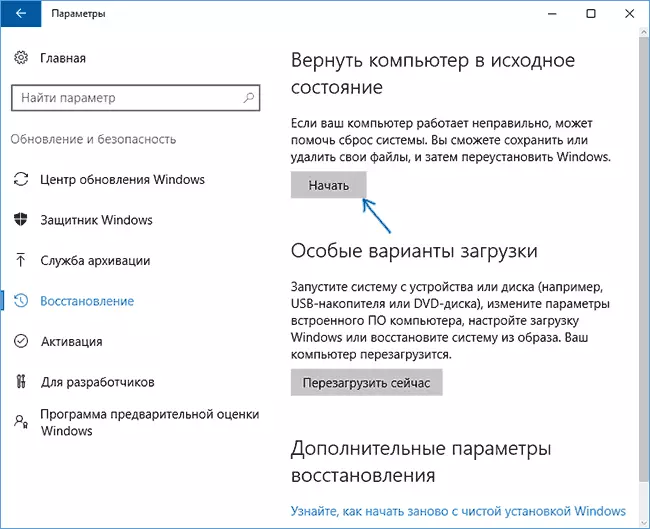
- bölməsində "orijinal dövlət qayıt Kompüter" da, "Start" düyməsinə basın. Qeyd: Siz lazımi faylları olmaması bərpa zaman icazə verilmir, bu təlimat növbəti bölməsində metodu istifadə edin. Həmçinin, bir səhv bu mərhələdə görünür: bu bərpa mühiti tapmaq mümkün deyil.
- Siz şəxsi faylları saxlamaq və ya istenir, və ya silmək olacaq. İstədiyiniz seçimi seçin.

- Faylların silinməsi ilə seçim seçimi olduqda, bu da soruşulacaq və ya "sadəcə sənədləri silmək" və ya "diski tam təmizləyin". Başqa bir şəxs üçün bir kompüter və ya laptop vermək əgər mən, ilk seçim gəlir. İkinci variant onların bərpa imkanı olmadan faylları silir və uzun çəkir.
- "Hər şey bu kompüterə orijinal vəziyyətə qayıtmağa hazırdır", "Reset" düyməsini basın.
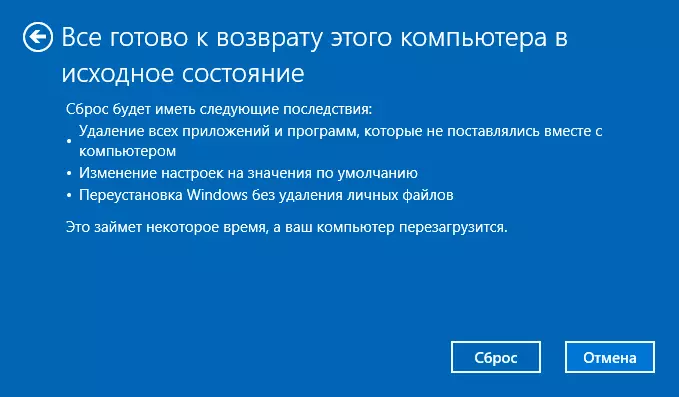
Bundan sonra başlayacaq sisteminin avtomatik yeniden prosesi, kompüter (bəlkə bir neçə dəfə) yenidən başladın və sonra "Save şəxsi faylları" seçsəniz Windows 10 təmiz alacaq sıfırlanır, sonra Windows komanda da olacaq faylları köhnə sistem olan sistem disk (istifadəçi qovluq və masa üstü məzmunu faydalı ola bilər). Just halda bir Windows.old qovluq silmək üçün necə.
Windows istifadə 10 Avtomatik təmiz quraşdırma "New Start" (Refresh Windows Tool)
Windows 10-un ən son versiyalarında, bərpa parametrləri - "Yeni Run" (əvvəllər Run "Yeni Run" adlı Windows alətləri), avtomatik təmiz quraşdırma və ya Windows 10-u fayl qənaət edərək yenidən qurmağa imkan verən, lakin silməklə göründü Əvvəlcədən quraşdırılmış istehsalçı proqramları. Onun istifadəsi ilk metod işləmədikdə yenidən qurulmağa imkan verir və səhvlər hesabat verir.
- bərpa parametrləri, Advanced Recovery Settings bölməsində altda. basın təmiz Windows quraşdırılması ilə yenilənməsi başlamaq üçün necə tapın.
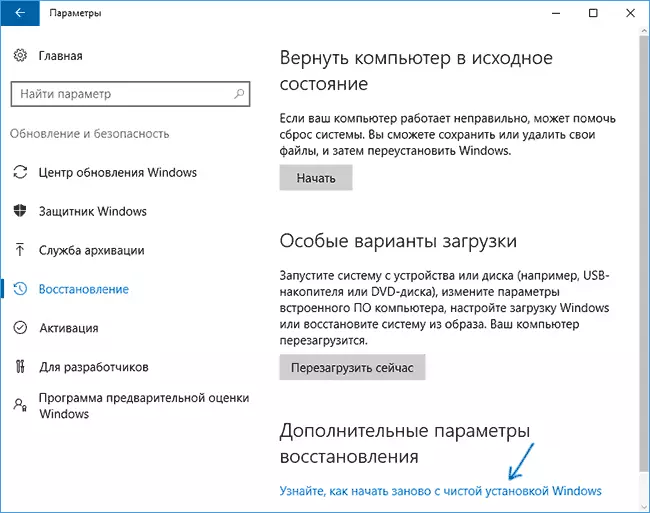
- Windows 10 Təhlükəsizlik Mərkəzinin müvafiq səhifəsinə keçmək təklif ediləcək, bəli vurun.
- "Yeni Start" bölməsində "Başlarken" düyməsinə basın.
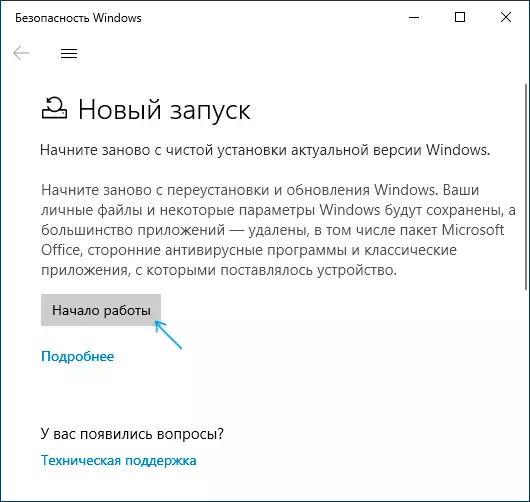
- Yenidən başlamaq üçün bir funksiya olması və razılaşarsanız, Next düyməsini basın.
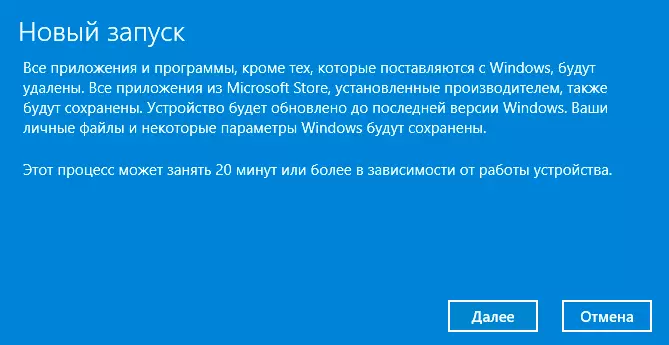
- Windows 10-u zavod parametrlərinə sıfırlayın.
Proses başa çatdıqdan sonra (uzun müddət çəkə bilər və kompüterin performansından asılıdır, seçilmiş parametrlər və qənaət edərkən fərdi məlumatların sayı) tam yenidən quraşdırılmış və işlənən Windows 10. Sistemə daxil olduqdan sonra i də, Win + R düymələri basaraq tövsiyə edin mətbuata CleanMgr daxil edin, sonra "Clear sistemi Files" düyməsini basın.
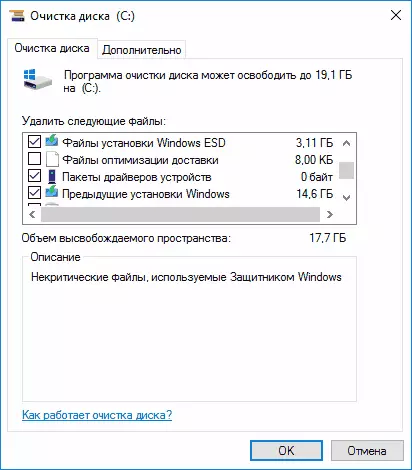
bir sabit disk təmizləmə zaman yüksək ehtimalı ilə, sistem yeniden prosesi sonra sol məlumatların 20 GB qədər edə bilərsiniz.
sistem başlamaq deyil və ya parametrləri yenidən iş deyil, əgər Windows 10 Sıfırlama necə
Parametrlərdə Windows 10-un başlamadığı və ya yenidən qurulmadığı hallarda, istehsalçının alətlərindən və ya bərpa mühiti ilə istifadə etməyə çalışa bilərsiniz.
Windows 10 başlamaq deyil, ancaq "Advanced parametrləri" maddə üzrə tıklayarak, bir səhv ilə mavi ekran göstərir, siz bərpa ətraf mühitə əldə edə bilərsiniz. Sistem başlasa, ancaq OS-ni yenidən qura bilmirsə, yeniləmə və təhlükəsizlik seçimlərinə gedin və "Xüsusi yükləmə seçimləri" də İndi yenidən başladın düyməsini basın.
Yenidən başladıqdan sonra "Problemlərin aradan qaldırılması" bölməsinə gedin və sonra "Kompüteri orijinal vəziyyətə qaytarın" düyməsini basın.

Daha sonra, eləcə də təsvir edilən ilk üsulda edə bilərsiniz:
- Şəxsi sənədləri saxla və ya silmək. "Sil" seçdiyiniz zaman, bərpa olunma ehtimalı və ya sadə bir aradan qaldırma imkanı olmadan diskini tamamilə təmizləməsi də təklif olunur. Adətən (Əgər kimsə bir laptop vermir əgər varsa), bu, sadə aradan qaldırılması istifadə etmək daha yaxşıdır.
- Hədəf əməliyyat sisteminin seçim pəncərəsində Windows 10 seçin.
- Geri qayıtma kompüterində mənbə status pəncərəsinə baxın, nə ediləcək, proqramları silin, standart dəyərlər üçün parametrləri yenidən qurun və Windows 10-u yenidən quraşdırın "Orijinal Dövlətə qayıdın" düyməsini basın.
Bundan sonra, sistemin ilkin vəziyyətə sıfırlanması prosesi, kompüterin yenidən başladığı müddətdə başlayacaq.
lisenziya Windows 10 Sizin cihaz zavod parametrlərinə yenidən sonra asan yol əvvəlcədən quraşdırılıb Əgər noutbuk və ya kompüter yandırmaq zaman müəyyən düymələri istifadə etməkdir. Məqalədə necə edildiyini ətraflı, noutbuku zavod parametrlərinə necə yenidən quraşdırmaq olar (əvvəlcədən quraşdırılmış OS ilə markalı kompüterlər üçün uyğundur).Video təlimat
Aşağıdakı video, məqalədə təsvir olunan avtomatik yenidən quraşdırılmış Windows 10-u işə salmağın hər iki yolunu göstərir.zavod vəziyyəti Windows 10 reset səhvlər
İlk və ən sadə metodlar, problemlər olduqda, Windows 10-u yenidən qurarkən, fabrik parametrləri aşağıdakı addımlardan ibarətdir:
- Diskin sistem bölməsində kifayət qədər boş yer olduğundan əmin olun (C diskində). İdeal olaraq - 10 və daha çox GB.
- Bərpa başlamazdan əvvəl bütün üçüncü tərəf antiviruslarını və digər müdafiə proqramını silin.

rebootstrapping sonra Windows 10 yenidən çalıştığınızda varsa orijinal PC qaytarılması zaman, mesaj "problem gördüm. dəyişiklik "etdi (siz WINSXS qovluq ilə bir şey əgər reset baş verdiyi faylları, misal üçün) adətən bərpası üçün lazım olan faylları ilə problemləri haqqında danışır deyil. Windows 10 sistemi faylları bütövlüyünü yoxlanılması və bərpa cəhd edə bilərsiniz, lakin daha tez-tez Windows 10 təmiz quraşdırma etmək lazımdır (lakin, siz də fərdi məlumatların qazanc).
Səhvlərin İkinci variant - Bir bərpa disk və ya quraşdırma sürücü daxil etmək üçün tələb olunur. Burada bir həll yeni Bu təlimatda ikinci hissəsində təsvir ortaya çıxdı başlamaq üçün. Həmçinin (bu başlamaq deyil, əgər, cari kompüter və ya digər) bu vəziyyət, Windows 10 ilə bootable USB flash drive edə bilərsiniz və ya on-line sistem faylları ilə Windows 10 bərpa disk. Və tələb olunan sürücü kimi istifadə edin. yüklü eyni bit Windows 10 versiyasını istifadə edin.
sorğu halda digər fəaliyyət seçim bir fayl sürücü təmin etmək - sistem (bu OS işləməlidir üçün tədbirlər bu həyata keçirilir) bərpa etmək üçün öz image qeydiyyatdan keçməlisiniz. Belə üsul təsdiq deyil, lakin onlar (lakin yalnız bir səhv ilə ikinci halda) çalışır ki, yazmaq:
- Siz (linki təlimat ikinci üsul) ISO Windows 10 şəkil yükləmək lazımdır.
- dağı və ayrı-ayrı bölmə və ya kompüter disk (sistem) əvvəlcədən yaradılmış ResetRecoveryImage qovluğunda qovluq mənbələrdən Install.wim fayl surəti.
- tez komanda, idarəçi adından ReagentC / SetOSImage / Path komanda "D: \ ResetRecoveryImage" istifadə / index 1 bərpa image qeydiyyatdan (burada D, d, başqa bir məktub ola bilər).
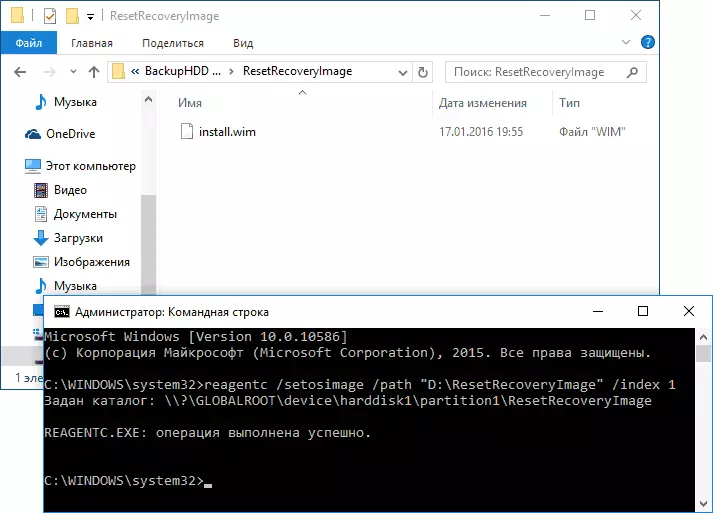
Bundan sonra, orijinal sistem sıfırlama başlamaq üçün yenidən cəhd edin. Yeri gəlmişkən, gələcək üçün güclü əvvəlki vəziyyətinə roll geri prosesi asanlaşdırmaq bilər Windows 10 öz backup etmək tövsiyə edə bilər.
Siz ilkin dövlət Windows 10 və ya geri sistem yeniden haqqında hər hansı bir sualınız varsa Yaxşı, - xahiş edirik. Həmçinin əvvəlcədən quraşdırılmış sistemləri üçün, adətən rəsmi təlimat istehsalçı tərəfindən təmin və təsvir parametrlərini əlavə sıfırlama üsulları var ki, sizə xatırlatmaq.
